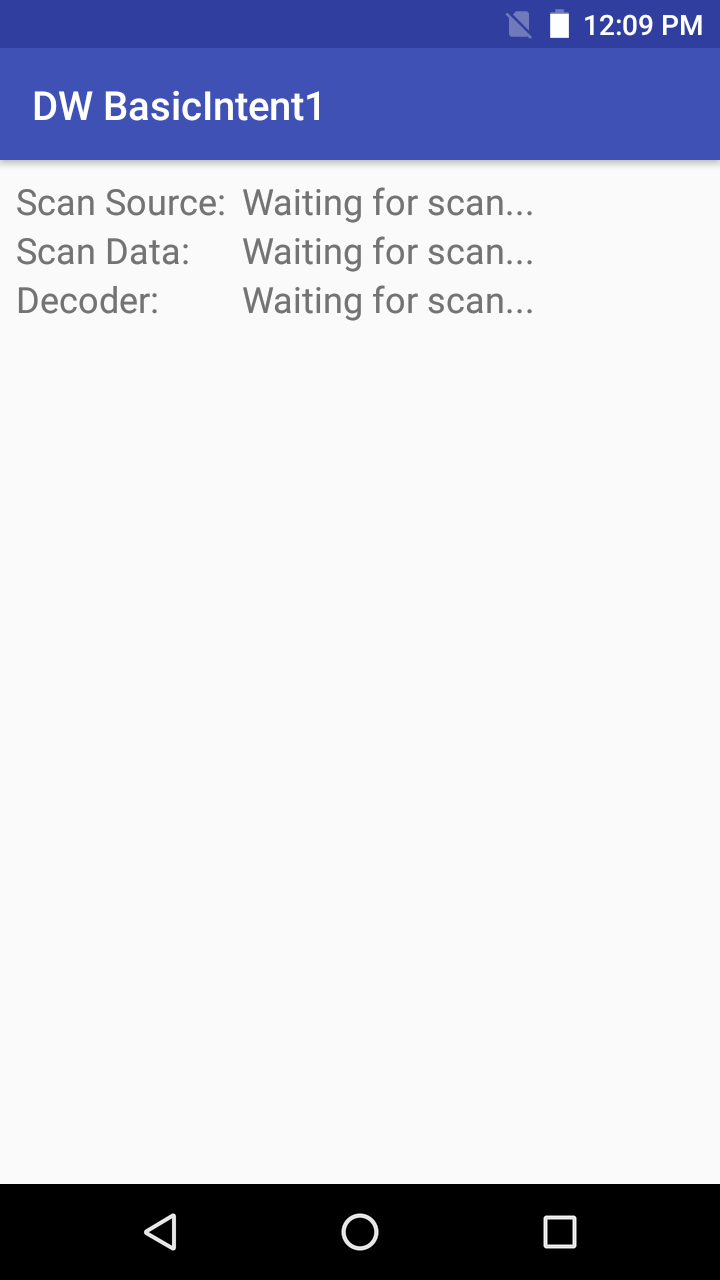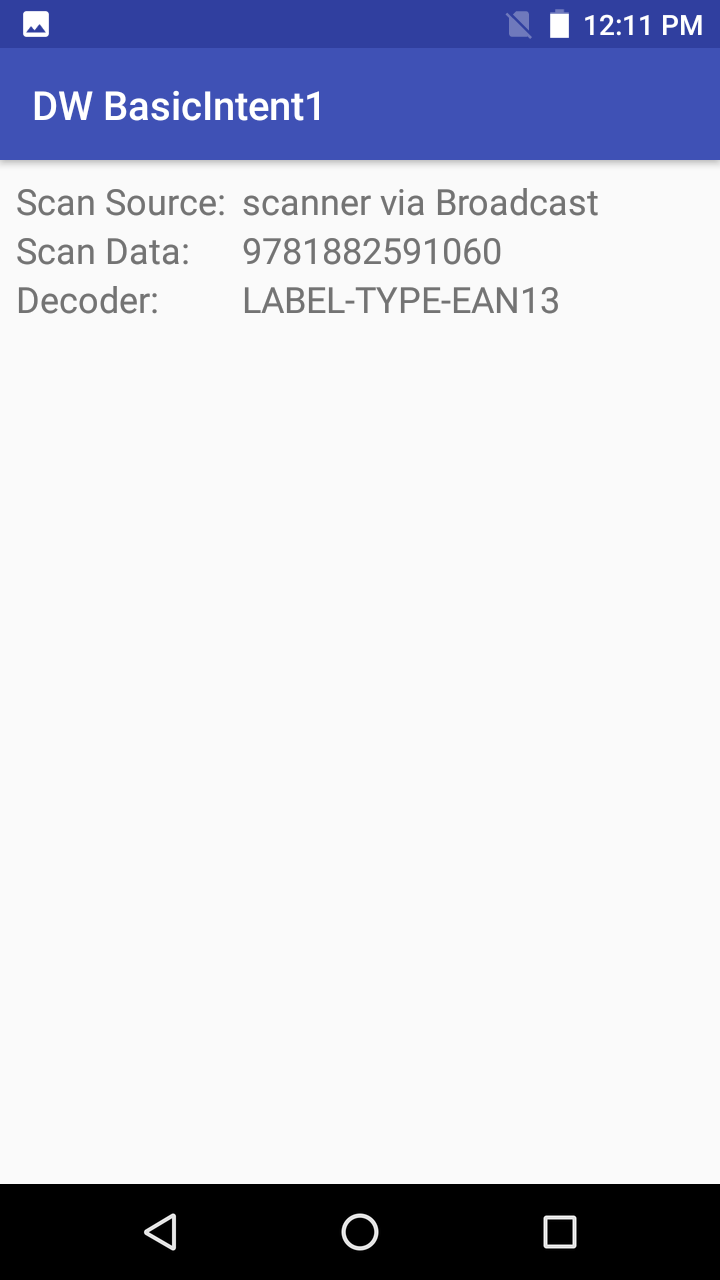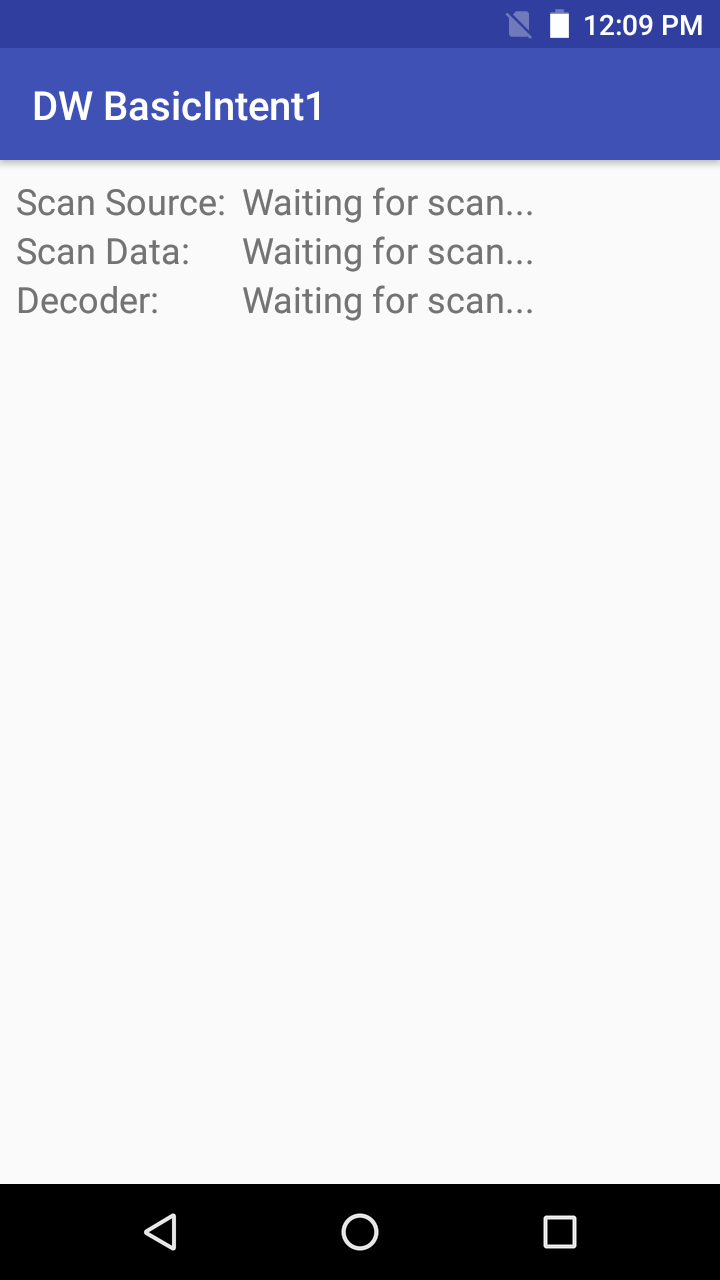
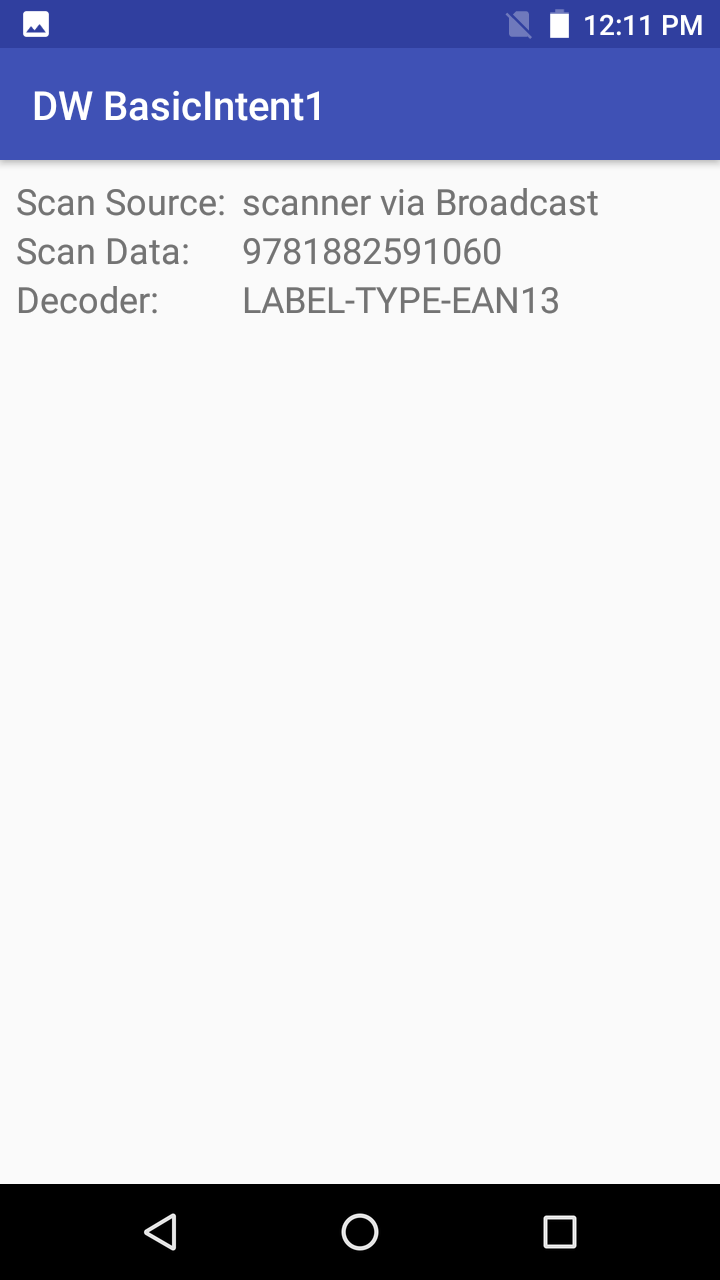
このチュートリアルでは、DataWedge を使用して、スキャンしたバーコード データをサンプル アプリケーション BasicIntent1 で Android インテントを介して受信する方法を示します。大まかな手順は、以下のとおりです。
このサンプル アプリケーションは、DataWedge インテント API の使用方法のデモのための教育目的専用です。
以上は、DataWedge API ではなく、Android の汎用インテントを使用した最小限のコード アプローチです。DataWedge の設定とデータ キャプチャを詳細に制御するアプリを開発するには、「DataWedge API」ガイドおよび「ご使用の前に」ガイドのベスト プラクティスを参照してください。

 これらの設定の詳細については、DataWedge の「インテント出力」ガイドを参照してください。
これらの設定の詳細については、DataWedge の「インテント出力」ガイドを参照してください。BasicIntent1 サンプル アプリのソース コードを参照してください。
DataWedge から送信されたインテント データをアプリで確実に受信するための重要な手順がいくつかあります。
<resources>
<string name="app_name">DW BasicIntent1</string>
<string name="activity_intent_filter_action">com.dwbasicintent1.ACTION</string>
<string name="datawedge_intent_key_source">com.symbol.datawedge.source</string>
<string name="datawedge_intent_key_label_type">com.symbol.datawedge.label_type</string>
<string name="datawedge_intent_key_data">com.symbol.datawedge.data_string</string>
</resources>
ブロードキャスト レシーバを登録します。DataWedge はブロードキャスト インテントを送信するように構成されているため、アプリケーションでブロードキャスト レシーバを登録する必要があります。これは、サンプル アプリの onCreate() メソッドで行います。 protected void onCreate(Bundle savedInstanceState) { IntentFilter filter = new IntentFilter(); filter.addCategory(Intent.CATEGORY_DEFAULT); filter.addAction(getResources().getString(R.string.activity_intent_filter_action)); registerReceiver(myBroadcastReceiver, filter); }
フィルタされるアクションは、DataWedge プロファイルに構成されたアクションと一致していることに注意してください。実稼働アプリケーションでは、効率化のために、登録/登録解除は onResume()/onPause() メソッドで実行される可能性があります。3.ブロードキャスト レシーバを定義します。これは、サンプル アプリの MainActivity.java で行われます。
private BroadcastReceiver myBroadcastReceiver = new BroadcastReceiver() {
@Override
public void onReceive(Context context, Intent intent) {
String action = intent.getAction();
Bundle b = intent.getExtras();
if (action.equals(getResources().getString(R.string.activity_intent_filter_action))) {
// Received a barcode scan
try {
displayScanResult(intent, "via Broadcast");
} catch (Exception e) {
// Catch if the UI does not exist when we receive the broadcast
}
}
}
};
private void displayScanResult(Intent initiatingIntent, String howDataReceived)
{
String decodedSource = initiatingIntent.getStringExtra(getResources().getString(R.string.datawedge_intent_key_source));
String decodedData = initiatingIntent.getStringExtra(getResources().getString(R.string.datawedge_intent_key_data));
String decodedLabelType = initiatingIntent.getStringExtra(getResources().getString(R.string.datawedge_intent_key_label_type));
final TextView lblScanSource = (TextView) findViewById(R.id.lblScanSource);
final TextView lblScanData = (TextView) findViewById(R.id.lblScanData);
final TextView lblScanLabelType = (TextView) findViewById(R.id.lblScanDecoder);
lblScanSource.setText(decodedSource + " " + howDataReceived);
lblScanData.setText(decodedData);
lblScanLabelType.setText(decodedLabelType);
}
エクストラ キーは、strings.xml ファイルで以前に定義されていることに注意してください。このコードは、サンプル アプリで実行したように、データを配置する UI が存在することを前提としています。
関連ガイド: